Alguma vez desejou ter um CRM para Dialogflow? Nós também, por isso construímos um. Este é um artigo de práticas recomendadas para usar respond.io como um CRM Dialogflow . Discutiremos coisas como a criação de um Dialogflow Human Handoff, como integrar Dialogflow com seu site e integrações populares como nossa Integração do Chatbase Dialogflow . Confira o índice abaixo para ir direto ao que você está procurando:
- O que é Dialogflow
- Porque é que precisa de um CRM Dialogflow
- Ligação de Dialogflow a respond.io
- Ligar os canais de mensagens a respond.io
- Ligar o Chatbase e Zapier a respond.io
5 maneiras simples de utilizar respond.io com a integração Dialogflow
- Registar, atribuir e exportar o histórico de Dialogflow com respond.io
- Utilizar Dialogflow para marcar automaticamente os contactos
- Enviar um Dialogflow Broadcast
- Anular a subscrição de Dialogflow Contactos de transmissões
- Criar notificações personalizadas em Dialogflow
Crie mensagens de suporte e vendas híbridas humanas + IA usando respond.io como um CRM Dialogflow
- Utilize as automatizações do respond.io para integrar novos contactos
- Lidar com perguntas frequentes e utilizar respond.io como um CMS Dialogflow
- Recuos e criação de um Dialogflow Human Handoff
O que é Dialogflow
Desde que o Facebook anunciou a integração de bots na sua plataforma Facebook Messenger , a ideia de utilizar bots para falar com humanos ganhou força. Ao mesmo tempo, a utilização de aplicações de mensagens tornou-se mais prevalecente entre as empresas para marketing e apoio ao cliente via messenger.
As ferramentas mais populares para o marketing de mensagens têm sido os criadores de bots, como o Chat Fuel e o ManyChat. Estas ferramentas funcionam decentemente para esforços de marketing de alto volume e baixa margem, mas não são exatamente conversadores suaves. Apresentam aos utilizadores botões clicáveis num messenger, e é tudo.

É aí que entra o Dialogflow . O Dialogflow é um Processador de Linguagem Natural (NLP). Embora o Dialogflow possa dar aos utilizadores opções para clicar, tal como outros criadores de bots, a verdadeira beleza da ferramenta é que um Chatbot Dialogflow pode reconhecer a linguagem natural e decidir como responder ao ser humano utilizando Inteligência Artificial.
Dialogflow permite-lhe criar uma série de respostas e, em seguida, adicionar frases de treino a essas respostas. Assim, quando um utilizador envia uma mensagem, o Dialogflow utiliza a aprendizagem automática para processar o texto enviado, decidir qual é a melhor resposta e enviar a resposta. Cada uma dessas respostas é chamada de intenção.
Noções básicas: Dialogflow Intenções
Os blocos de construção de um agente Dialogflow são as intenções. Cada intenção contém frases de treinamento e uma resposta. Pense em cada Dialogflow intenção como uma resposta que o seu bot pode dar. Se quiser construir um chatbot Dialoglow que possa dar sete respostas diferentes, vai precisar de sete intenções.
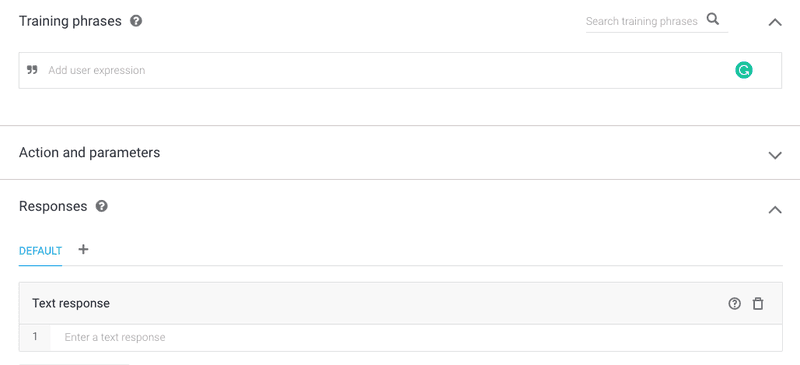
Para desencadear uma resposta, o utilizador terá de enviar uma mensagem que se aproxime de uma das frases de treino que introduziu. É aqui que entram em ação a inteligência artificial e a aprendizagem automática. Como a mensagem enviada não tem de ser uma correspondência exacta, o Dialogflow verifica em tempo real se a mensagem que o utilizador envia é semelhante a alguma das frases de treino que criou. Se houver uma correspondência exacta, o Dialogflow envia a resposta ao utilizador.
Avançado Dialogflow: Entidades e cumprimento
Pode estar a pensar. Se preciso de sete intenções diferentes para sete respostas diferentes, vou precisar de centenas de intenções para construir o chatbot em que estou a pensar. É aqui que Dialogflow Entities & Dialogflow Fulfilment entram em ação.
Dialogflow Entidades
Dialogflow As entidades permitem-lhe reconhecer e selecionar peças-chave de informação, dados como cores, cidades, nomes de produtos e muito mais. Assim, se o seu bot estiver a perguntar a uma pessoa qual é a sua cor favorita, não vai precisar de criar uma dúzia de intenções para reconhecer uma dúzia de cores, vai precisar de uma.
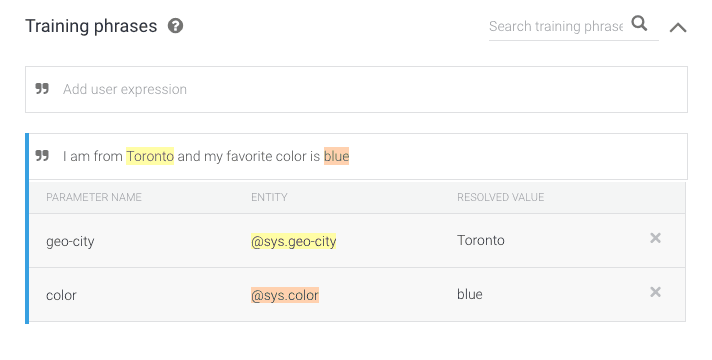
Como é que isso é possível? Dialogflow tem entidades de sistema incorporadas para reconhecer os itens mais comuns como países, números de telefone, e-mails, etc. Se pretender que o Dialogflow reconheça os nomes dos seus produtos, poderá criar uma lista de entidades personalizadas.
Utilizando entidades personalizadas, poderá criar uma intenção que reconheça que um utilizador está a perguntar sobre o preço de um produto e saberá sobre que produto está a perguntar. A questão então é: onde colocar a resposta? Não há lugar nas respostas para adicionar respostas diferentes para entidades diferentes. É aqui que entra o Cumprimento.
Dialogflow Cumprimento
Dialogflow O Fulfillment permite-lhe ligar um serviço ao seu agente Dialogflow para fazer coisas como obter respostas dinâmicas ou desencadear uma ação no seu ERP.
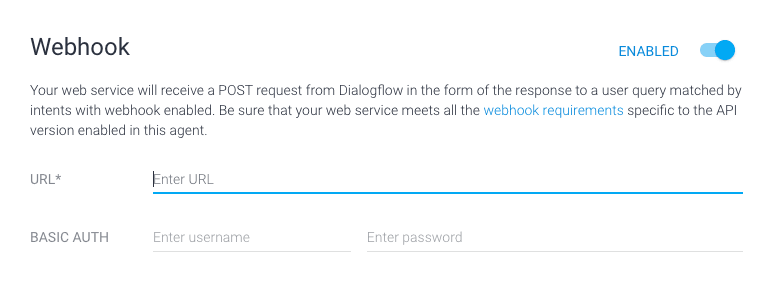
Para ativar o Dialogflow Fulfillment, terá de ligar o seu serviço utilizando um webhook e ativar o fulfillment para as intenções que o requerem. A lógica de processamento de pedidos deve ser criada no serviço a que se liga.
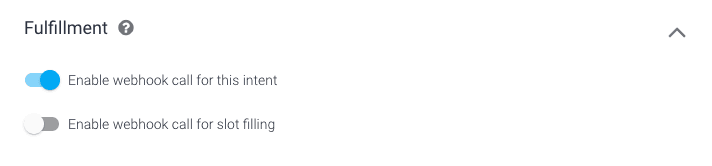
Dialogflow é uma ferramenta muito poderosa. Pode até estar a pensar: para que é que preciso do respond.io ?
Porque é que precisa de um CRM Dialogflow
Dialogflow é um Processador de Linguagem Natural (NLP) extremamente poderoso, e é aí que se destaca. A criação de uma interface para empresas é onde ele deixa a desejar. Dialogflow não fornece:
- uma história de conversação
- uma forma de guardar as informações do utilizador
- uma forma de passar uma conversa para um humano
- ou uma forma de mostrar aos seus clientes o desempenho do seu bot.
Em suma, o Dialogflow vê os utilizadores, mas as empresas querem saber mais sobre os seus contactos.
Dialogflow Formação
Dialogflow permite-lhe ver o histórico das conversas no ecrã Formação. O ecrã de treino é optimizado para um chatbot. É aqui que pode informar o agente se as respostas que deu estavam correctas ou incorrectas e se as entidades foram extraídas corretamente.
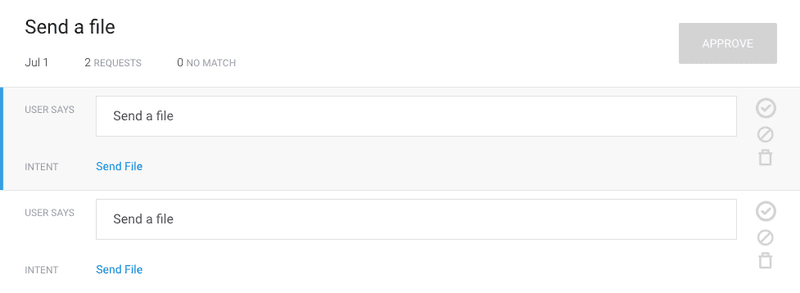
A formação é uma funcionalidade fantástica, mas não fornece muitas informações sobre as conversas de qualquer contacto individual, porque as conversas são anónimas e baseadas em sessões. A partir do ecrã de formação, não é possível saber se é o mesmo contacto que teve dez conversas diferentes ou dez contactos que tiveram dez conversas.
Dialogflow História
Dialogflow também fornece um ecrã de histórico. O ecrã de histórico é uma ligeira melhoria em relação à formação. Pode mostrar sessões filtradas por datas e apresenta as respostas que foram enviadas em vez da intenção que foi activada, como acontece no ecrã Formação.
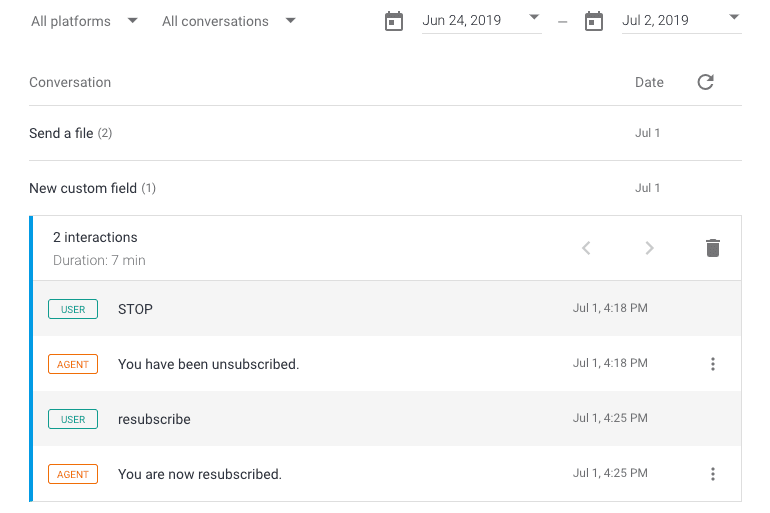
Mais uma vez, esta informação é baseada em sessões e anónima, pelo que não há forma de saber com que contacto o agente estava a conversar.
Dialogflow Analítica
Dialogflow As análises foram concebidas para fornecer informações de forma agregada. Poderá descobrir o número de sessões e consultas, as intenções mais populares e o fluxo de sessões durante um determinado período de tempo.
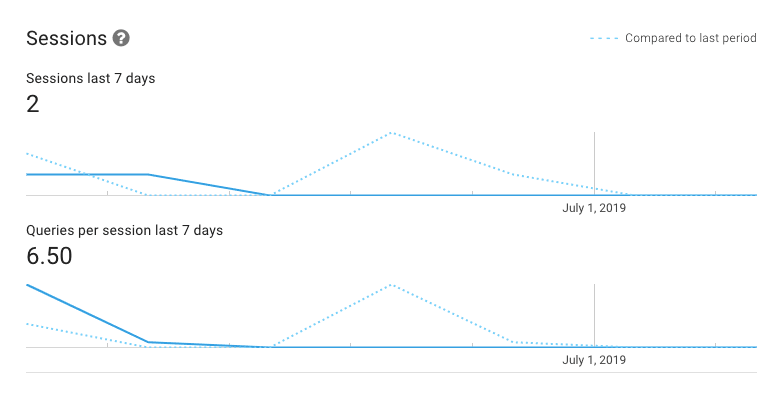
Estes números são um pouco melhores para mostrar a um cliente. No entanto, os pontos essenciais continuam por cumprir. Não há forma de ver o histórico de conversas de um único utilizador, não há forma de transformar os utilizadores em contactos recolhendo e guardando informações sobre eles e não há forma de enviar uma mensagem a um utilizador se o bot falhar.
Nas próximas secções, analisaremos estratégias e integrações que facilitam a integração de um agente Dialogflow nas suas actividades comerciais, utilizando respond.io como um CRM Dialogflow .
Utilizar respond.io como um CRM Dialogflow
A forma como configura respond.io e Dialogflow vai depender do que pretende que Dialogflow faça por si. Nas próximas secções, veremos a melhor forma de ligar Dialogflow, os seus canais e as suas integrações.
Em seguida, apresentaremos alguns casos de utilização muito simples para Dialogflow e, por fim, discutiremos como configurar um agente avançado que pode tratar toneladas de consultas, capturar informações sobre contactos, registar essas informações e passar para um humano quando o agente Dialogflow não consegue tratar a consulta.
A configuração: Ligar Dialogflow, aplicações de mensagens e integrações com respond.io
respond.io foi concebido para estar no centro da sua infraestrutura de chatbot. Depois de criar a sua conta respond.io , pode ligar Dialogflow, canais de mensagens, bem como integrações Chatbase e Zapier .
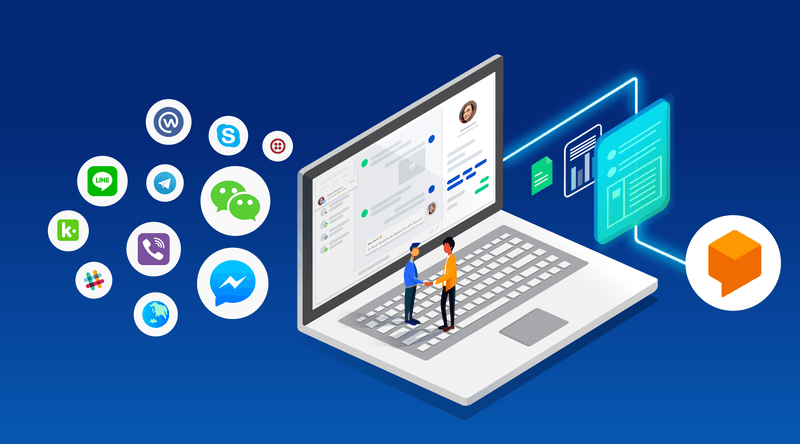
Dialogflow Configuração do CRM: Ligar Dialogflow a respond.io
Para configurar uma infraestrutura de CRM Dialogflow , ligue Dialogflow ao espaço respond.io primeiro. Para ligar Dialogflow, recupere o ficheiro JSON de integração Dialogflow a partir da consola Dialogflow e, em seguida, carregue-o para o seu espaço respond.io . Aqui está um guia passo a passo:
Para navegar para a sua conta de serviço abra as definições na consola Dialogflow > clique na ligação da conta de serviço.
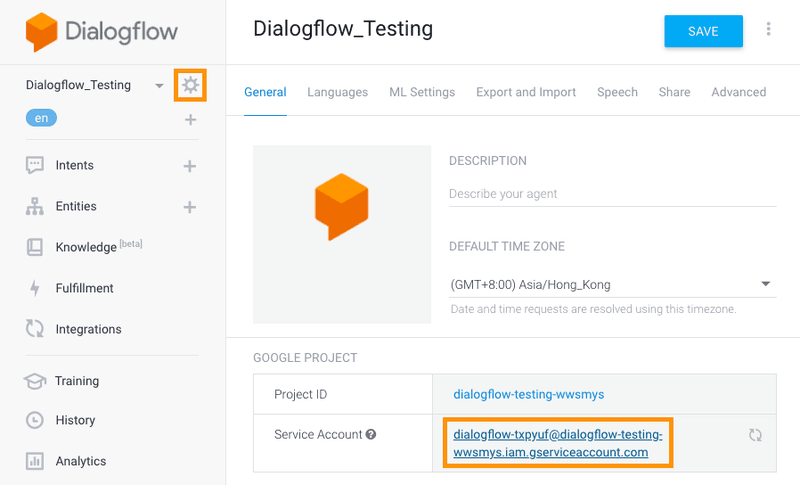
Para criar a chave JSON, localize a linha Dialogflow Integrations na tabela de contas de serviço > abra o menu de ação > clique em Criar chave.
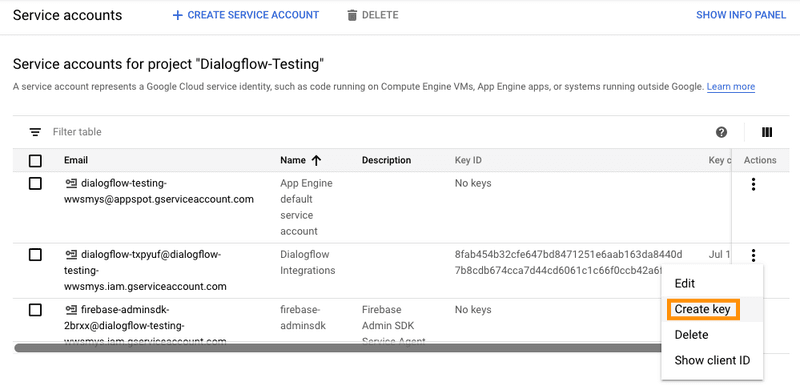
Em seguida escolha o tipo de chave JSON > prima Criar.
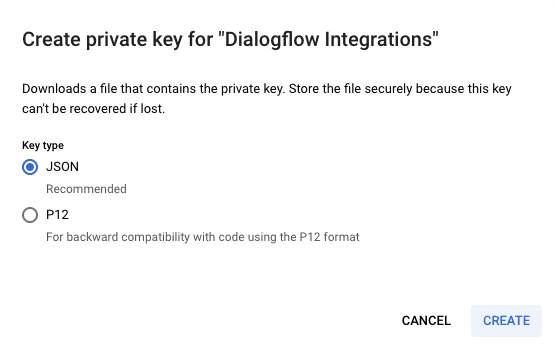
Para carregar a chave para respond.io, navegue para Definições > Ligar Dialogflow.
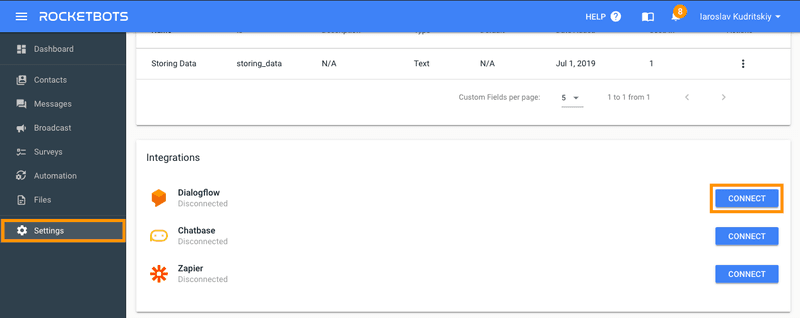
Em seguida arraste e largue a chave JSON.
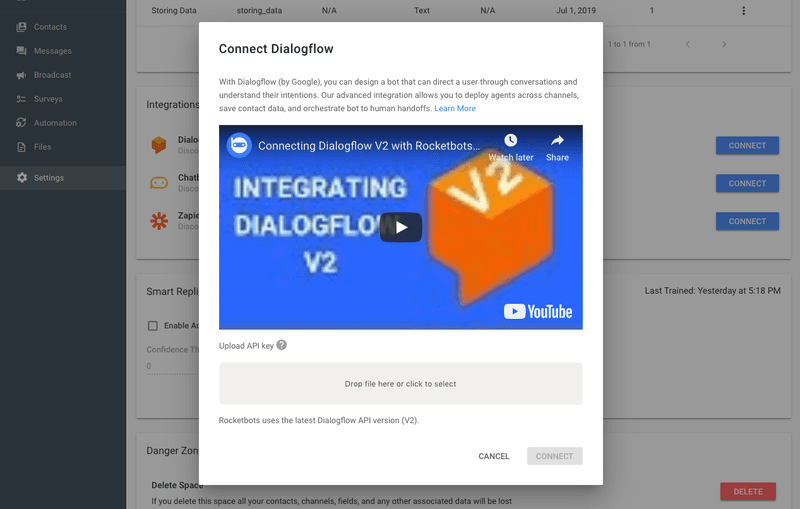
Parabéns, o Espaço respond.io está agora ligado ao seu Agente Dialogflow .
Dica profissional: Pode utilizar o Espaço respond.io para testar os agentes, as automações e os inquéritos do Dialogflow simulando uma conversa no módulo de mensagens.
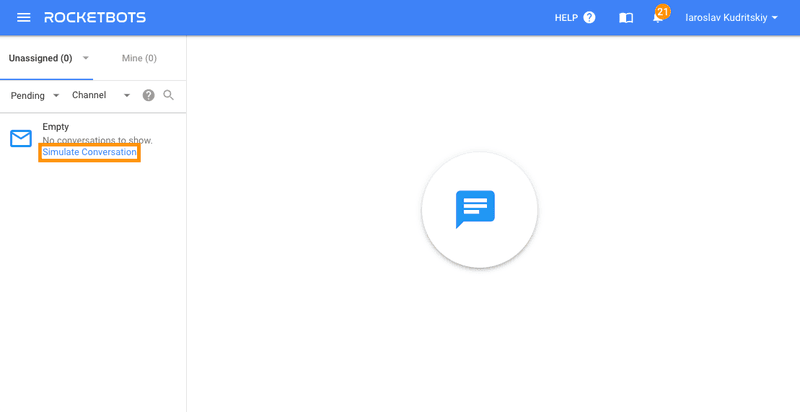
Prefere completar o tutorial de integração Dialogflow através de vídeo? Aqui está ele.
Dialogflow Configuração de CRM: Ligar os canais de mensagens
O passo seguinte na configuração de um CRM Dialogflow é ligar os canais de mensagens. Assim que os canais de mensagens estiverem ligados, os utilizadores poderão conversar com o agente Dialogflow ligado. Será criado um contacto para cada utilizador que conversar e o seu histórico de conversação será guardado nos respectivos detalhes de contacto. Abaixo listamos os canais que suportamos e direccionamo-lo para a documentação relevante para ligar cada canal.
Para integrar Dialogflow com um sítio Web através de respond.io, utilize o nosso widget de Chat Web. Uma vez que não existe uma opção de Web Chat fornecida diretamente por Dialogflow, criámos uma integração do site Dialogflow fornecendo um Web Chat aos nossos utilizadores. Os documentos estão disponíveis aqui.
Para se ligara Facebook Messenger , consulte os nossos documentos de Facebook Messenger aqui. Embora exista uma integração direta com Dialogflow Facebook Messenger , deverá ligar-se através de respond.io para ver o seu histórico de conversação. Para se ligar a Facebook Messenger , precisa de uma página do Facebook. Pode consultar o nosso guia sobre como criar uma página do Facebook aqui.
Para ligar o WhatsApp, escolha entre duas das nossas Dialogflow Integrações com o WhatsApp. Cada uma funciona de forma um pouco diferente. Consulte as duas opções de integração do WhatsApp Dialogflow , Chat API e Twilio WhatsApp antes de continuar.
Para ligar WeChat, consulte os nossos documentos WeChat aqui. Para usar nossa integração Dialogflow WeChat , você precisará de uma conta oficial WeChat . Pode consultar o nosso guia para criar uma conta oficial WeChat aqui.
Para ligar LINE, consulte os nossos documentos LINE aqui. Para usar nossa integração Dialogflow LINE , você precisará de uma conta oficial LINE . Pode consultar o nosso guia para criar uma conta oficial LINE aqui.
Para ligar Telegram , consulte os nossos documentos Telegram aqui. Para usar nossa integração Dialogflow Telegram , você precisará de um Bot Telegram . Pode consultar o nosso guia para criar um Bot Telegram aqui.
Para ligar Viber , consulte os nossos documentos Viber aqui. Para usar nossa integração Dialogflow Viber , você precisará de um Bot Viber . Pode consultar o nosso guia para criar um Bot Viber aqui.
Para ligar SMS , consulte os nossos documentos Twilio SMS aqui. Para utilizar a nossa integração Dialogflow Twilio , terá de comprar um número na plataforma Twilio .
Para ligar Twitter DM , consulte os nossos documentos Twitter aqui. Para utilizar a nossa integração Dialogflow Twitter DM, terá de configurar uma aplicação em Twitter. Há instruções detalhadas nos documentos.
Para ligar Slack, consulte os nossos documentos Slack aqui. Para utilizar a nossa integração Dialogflow Slack , terá de configurar uma aplicação em Slack. Há instruções detalhadas nos documentos.
Ufa, eram muitos canais. 😅
Agora que os seus canais de mensagens estão ligados, vamos ligar algumas integrações adicionais que ajudarão a melhorar o seu agente e a transferir os dados que recolhe para um CRM externo.
Dialogflow Configuração de CRM: Integrações com Chatbase e Zapier
Embora você possa parar com os canais, o Chatbase e o Zapier potencializarão ainda mais o seu agente Dialogflow .
Com o Chatbase, você poderá ver análises detalhadas sobre o fluxo de sessões do seu agente Dialogflow . É uma ferramenta fantástica para ajudar a melhorar o seu agente ao longo do tempo.
Com Zapier, poderá enviar os dados que recolhe sobre os contactos em respond.io para um CRM externo com integrações simples de um clique.
Dialogflow Configuração de CRM: Conectando o Chatbase ao respond.io
Não sabemos bem porque é que não existe uma integração com um clique no Dialogflow Chatbase, uma vez que ambos são produtos Google ¯\_(ツ)_/¯. Então, nós mesmos fizemos uma integração direta. Para conectar o Chatbase, você precisará criar uma conta, criar um bot no Chatbase e copiar a chave API para o seu espaço respond.io .
Para criar um bot no Chatbase, crie uma conta no Chatbase e prima adicionar novo bot.
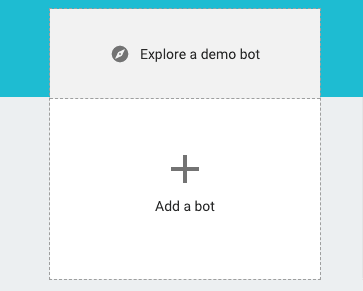
Em seguida, preencha as informações solicitadas pelo Chatbase.
Lembre-se de que o recurso de caminhos de relatório para sites será descontinuado pelo Chatbase, portanto, respond.io não é compatível com ele no momento.
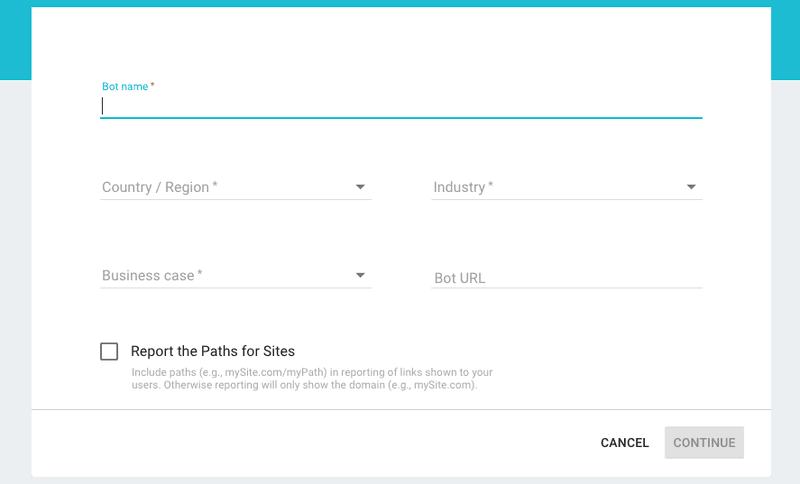
Para recuperar a chave API prima continuar e esta ficará disponível no ecrã seguinte.
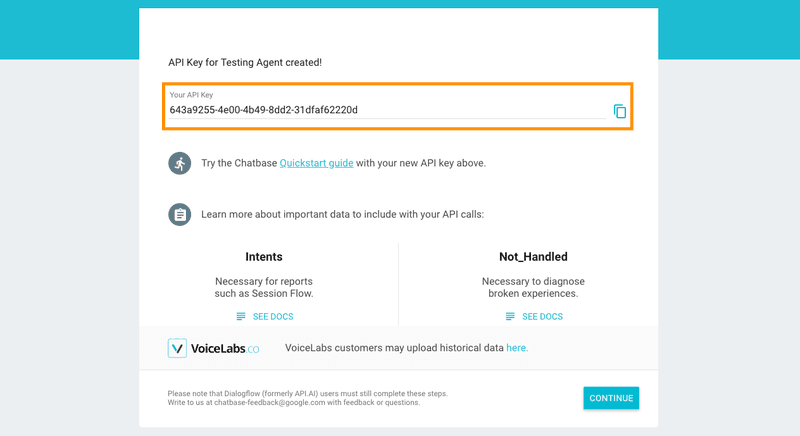
Para colar a chave API , navegue para Definições > Chatbase > Ligar.
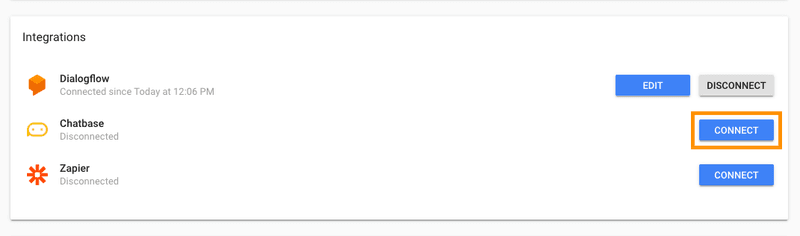
Em seguida colar a tecla > Ligar.
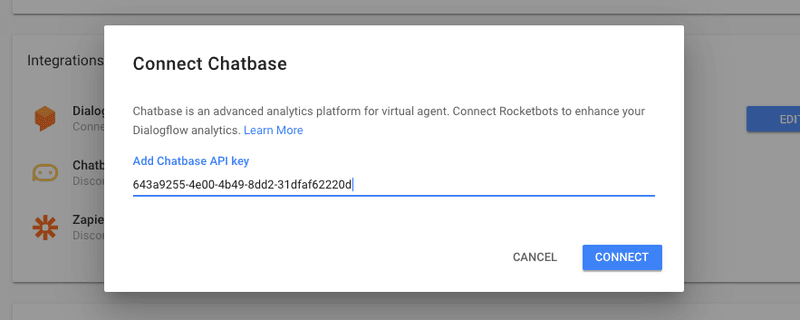
Parabéns, você acabou de concluir a integração do Dialogflow Chatbase via respond.io.
Agora poderá ver um conjunto detalhado de análises agregadas sobre o seu agente Dialogflow , semelhante às análises que podem ser encontradas no Google Analytics.
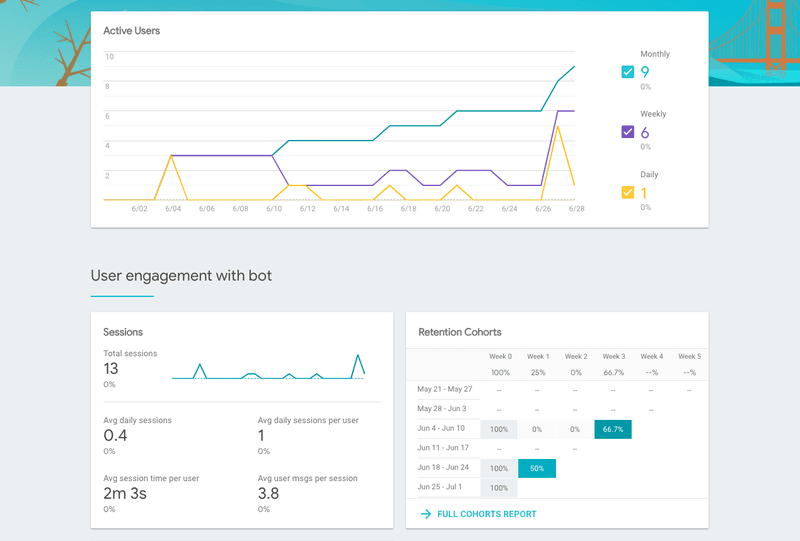
Agora que já domina a arte da análise agregada do agente Dialogflow , chegou o momento de ampliar os dados de contacto.
Dialogflow Configuração do CRM: Ligar Zapier a respond.io
A vantagem do chat, seja com automação ou chat ao vivo, é que pode recolher uma quantidade razoável de dados sobre os seus contactos ao longo do tempo. Em algum momento, você vai querer mover esses dados para outro sistema. Como não há integração Dialogflow Zapier , criamos uma integração Zapier com respond.io.
Para ligar respond.io a Zapier, é necessário criar um Zap.
Para criar um Zap inicie sessão na sua conta Zapier > depois utilize a nossa ligação de acesso antecipado para encontrar a aplicação respond.io em Zapier.
Em seguida selecionar um acionador.
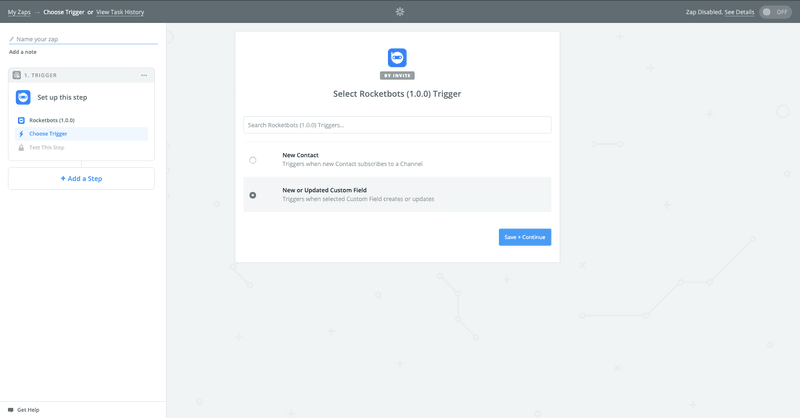
O acionador Novo contacto passará as informações para Zapier quando for criado um novo contacto. O acionador Campo personalizado novo ou atualizado passará informações para Zapier sempre que um valor no campo personalizado da sua escolha for alterado ou adicionado.
Agora que seleccionou o seu acionador, terá de ligar Zapier à sua conta respond.io .
Para recuperar o token de integração Zapier do seu espaço respond.io , navegue para Definições > Integrações > Zapier > Ligar.
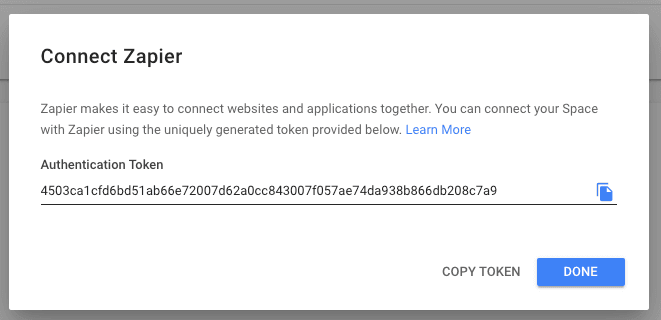
Em seguida cole o token > prima Sim, Continuar.

Se tiver selecionado o acionador de campo personalizado novo ou atualizado, pode selecionar dados adicionais para serem transmitidos. Juntamente com o valor do campo personalizado atualizado, pode transmitir dados de outros campos personalizados e etiquetas.
Para selecionar campos adicionais seleccione-os no menu pendente.
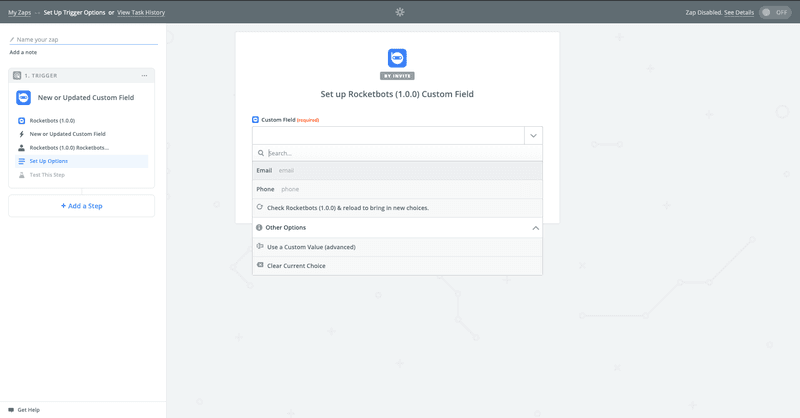
Pronto, agora pode criar a ação Zap. A ação determinará o serviço para o qual passa os dados e a forma como os dados são passados.
Se tiver alguma dúvida, consulte a nossa documentação de integração Zapier aqui.
Agora que já tem o seu Dialogflow CRM configurado, está na altura de explorar diferentes casos de utilização e a magia que pode criar com eles.
5 maneiras simples de utilizar respond.io com a integração Dialogflow
Sempre nos perguntámos por que razão o Dialogflow não teve em conta as necessidades das empresas, como a necessidade de conhecer, compreender e continuar a interagir com os clientes ou mesmo de ser alertado quando algo corre mal. Eis cinco formas simples de aumentar o poder dos seus chats de clientes com repsond.io e Dialogflow:
- Utilizar Dialogflow para marcar automaticamente os contactos
- Enviar um Dialogflow Broadcast
- Anular a subscrição de Dialogflow Contactos de transmissões
- Criar notificações personalizadas em Dialogflow
1 Registar, atribuir e exportar o histórico de Dialogflow com respond.io
A primeira vez que ligámos o Dialogflow, nos tempos do API.AI, reparámos que mesmo que construíssemos o melhor chatbot de sempre, seria quase impossível mostrar a um cliente o sucesso que tínhamos alcançado. Para além disso, seria ainda mais difícil explicar quando algo corria mal.
A questão crítica era: como podemos fornecer aos clientes a transparência do desempenho do agente Dialogflow ? É fácil com respond.io. Crie um espaço, ligue Dialogflow e, em seguida, ligue as contas empresariais da aplicação de mensagens dos clientes.
Com respond.io ligado, não é necessária uma função de histórico de exportação Dialogflow .
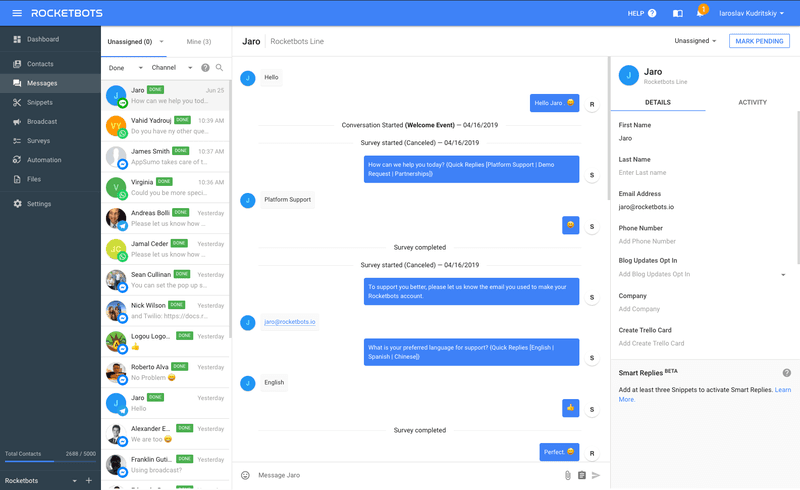
Com as nossas integrações respond.io e aplicações de mensagens, todo o histórico de conversação Dialogflow é registado e atribuído ao contacto relevante. Tudo o que precisa de fazer é convidar os seus clientes para a plataforma.
Uma vez que todos os nossos planos têm utilizadores ilimitados e a integração Dialogflow incluída, criar transparência para os clientes é tão fácil como alguns cliques.
Para convidar os seus clientes, navegue para Definições > Utilizadores > Adicionar utilizador.
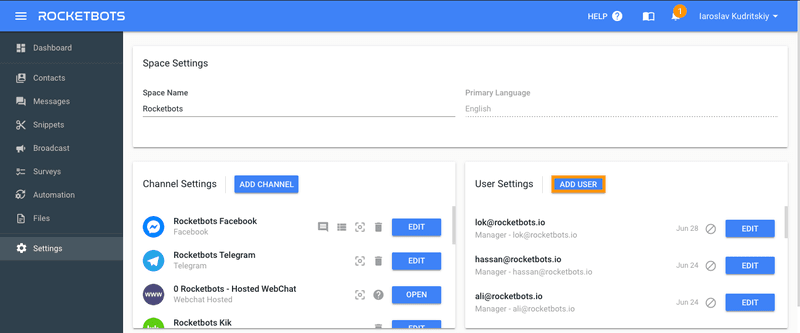
Em seguida selecciona o seu nível de acesso.
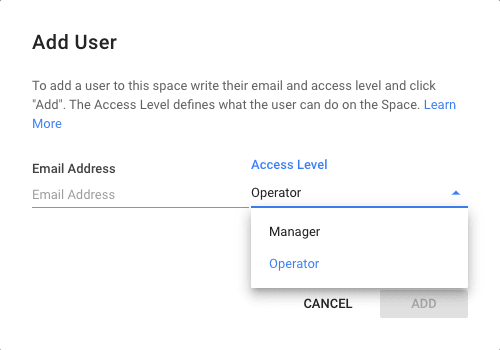
É tudo, agora que criou uma conta de utilizador para o seu cliente, já não é necessário exportar o histórico de conversações do Dialogflow . Agora, o seu cliente pode aceder a qualquer conversa que o seu agente Dialogflow tenha tido com o utilizador e até saber com que contacto teve a conversa.
2 Utilize Dialogflow para marcar automaticamente os contactos
Uma coisa é permitir que o seu cliente analise todas as conversas, mas isso demora muito tempo, especialmente se tiver um agente bem sucedido em Dialogflow . Não seria fantástico se pudesse adicionar automaticamente etiquetas aos contactos com base nos seus interesses?
Com Dialogflow Developer Entities & respond.io Dialogflow Parameters, pode fazer exatamente isso.
Para criar Dialogflow Desenvolver Entidades, navegue para a ConsolaDialogflow > Entidades > +.
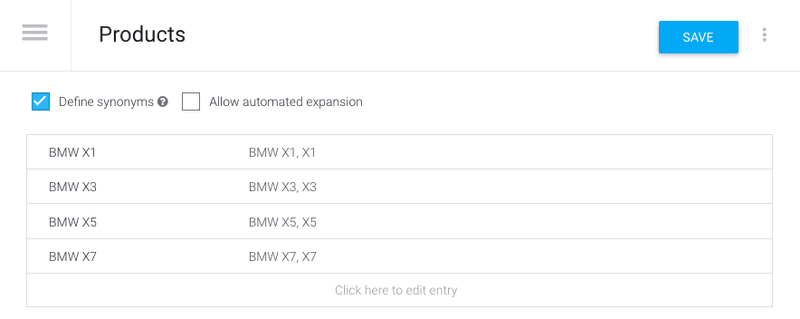
Utilizei entidades personalizadas para listar os carros que o meu cliente concessionário vende. Agora vamos criar uma intenção com frases de formação relevantes.
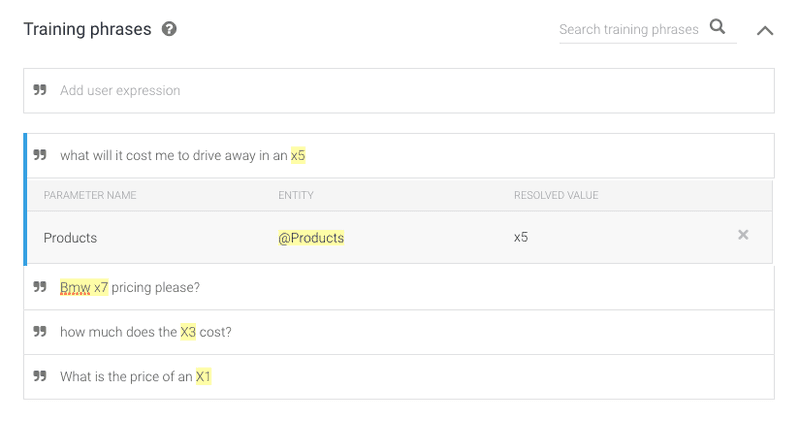
Adicionei algumas frases de treino e anotei as minhas entidades. Agora, vou utilizar o RB_ADDTAGS para enviar essa etiqueta em respond.io.
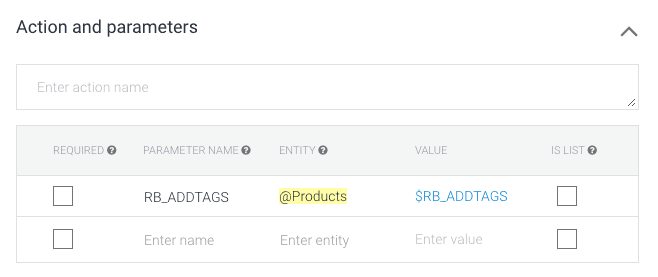
Agora, vamos testar a nossa conversa.
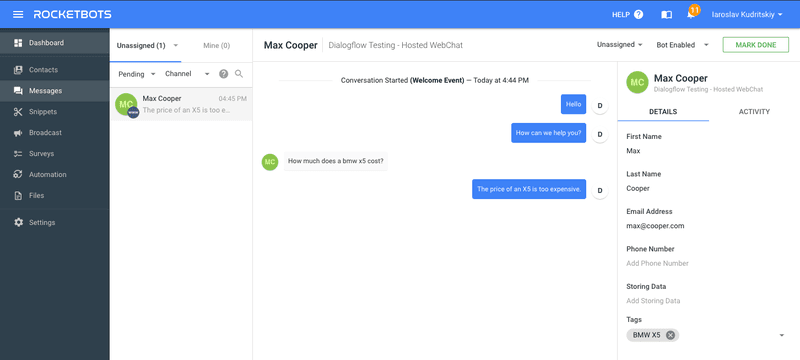
É tão simples quanto isso. Se um contacto conversar sobre um dos produtos, será adicionada uma etiqueta ao seu perfil em respond.io. Permitindo que o seu cliente receba uma análise robusta do interesse dos contactos no painel de controlorespond.io , algo que não pode ser feito com o Dialogflow Analytics.
Uma última coisa, se não quiser utilizar Dialogflow Developer Entities, podem ser utilizadas etiquetas simples, como abaixo indicado.
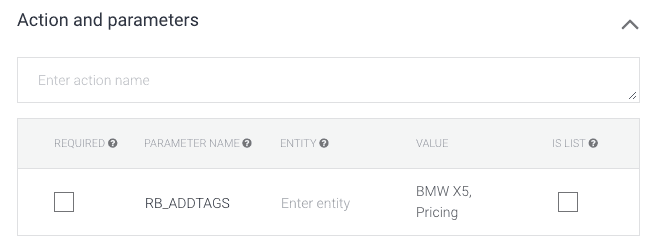
Neste caso, serão adicionadas duas etiquetas ao seu contacto respond.io : BMW X5 & Preços.
Agora que o seu cliente chatbot está a marcar automaticamente os seus contactos com base nos interesses do produto, não seria ótimo se pudesse enviar mensagens em massa aos contactos com base nos seus interesses marcados?
3 Enviar um Dialogflow Broadcast
Utilizou Dialogflow para marcar todos os seus contactos com os seus interesses de produto, agora não seria fantástico se pudesse enviar mensagens em massa aos contactos marcados com BMW X5? É pena que as transmissões de Dialogflow não existam. respond.io para o ajudar, envie a transmissão de respond.io.
Para enviar uma difusão, navegue até ao Módulo de difusão > Adicionar difusão > preencha as suas preferências de difusão.
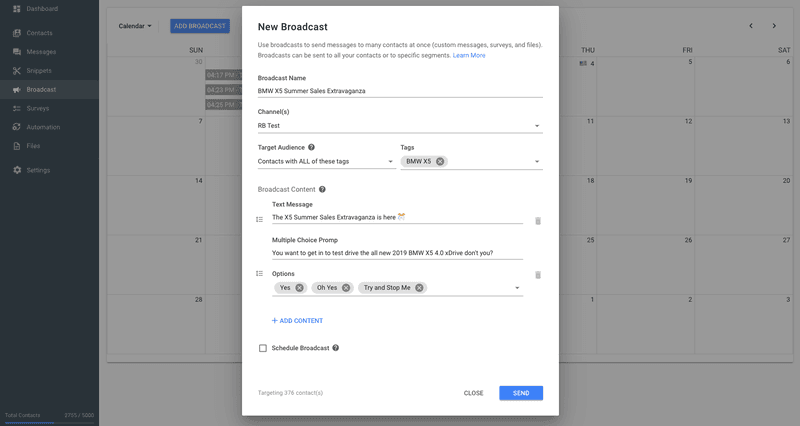
Utilizando uma transmissão respond.io , irá reengajar os utilizadores marcados pelo seu agente Dialogflow . Desta forma, pode enviar contactos especificamente adaptados para encorajar esse segmento de contactos a responder.
O criador de conteúdos de difusão permite a criação de uma mensagem que inclui texto, imagens, ficheiros, perguntas de escolha múltipla ou mesmo inquéritos. Para saber mais sobre as capacidades das transmissões de chat em respond.io, consulte a nossa documentação sobre transmissões.
4 Anular a subscrição de contactos Dialogflow das transmissões
Agora que dispõe de uma forma de criar Difusões Dialogflow , vai querer gerir a experiência de utilizador dos seus contactos. Mesmo que esteja a enviar mensagens perfeitamente direccionadas para pequenos grupos de contactos, alguns utilizadores vão querer deixar de receber transmissões e vão digitar "STOP".
Criámos uma forma fácil de garantir que estes utilizadores nunca mais recebem outra transmissão utilizando o Parâmetro de Subscrição. O parâmetro de subscrição permite-lhe anular a subscrição de um contacto respond.io de todas as futuras transmissões.
Para utilizar o parâmetro de subscrição, navegue até à consola Dialogflow > abra uma intenção Dialogflow > adicione "STOP" às suas frases de formação > adicione RB_SUBSCRIBE a Dialogflow Parâmetros > defina o valor como falso.

Quando o contacto enviar "STOP", será anulado de todas as transmissões, mas continuará a poder falar com o agente Dialogflow .
Aqui fica uma dica. Crie um campo personalizado para o estado da subscrição, para que possa verificar se um contacto anulou a subscrição. Em alternativa, pode criar uma notificação personalizada para o notificar quando alguém anula a subscrição.
5 Criar notificações personalizadas em Dialogflow
Um Agente Dialogflow bem sucedido terá centenas ou milhares de contactos a conversar diariamente. Nalgumas situações, é necessário ser alertado quando uma intenção é accionada. Um contacto que cancela completamente a subscrição das transmissões pode ser um destes casos.
Utilizando o parâmetro Notification (Notificação), pode enviar uma notificação para a plataforma respond.io com uma mensagem específica.
Para criar uma notificação Dialogflow personalizada, navegue até à consola Dialogflow > abra uma intenção Dialogflow > adicione RB_NOTIFY a Dialogflow Parameters > defina o valor para a notificação que pretende enviar.
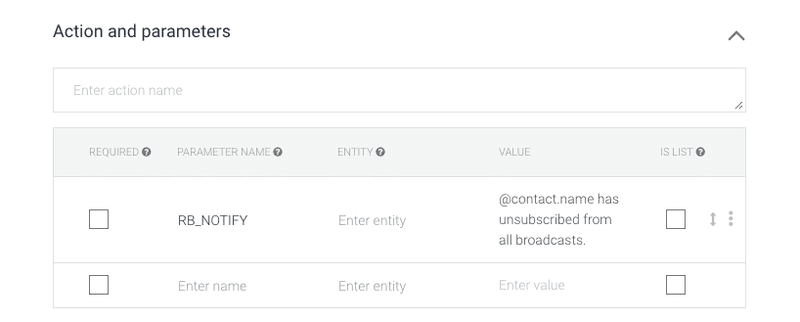
Ao criar uma mensagem de notificação, pode utilizar variáveis dinâmicas para enviar o nome, o telefone, o e-mail e outros campos personalizados dos contactos que criar na plataforma respond.io .
Abordámos algumas formas simples de potenciar as mensagens da sua empresa com Dialogflow e respond.io.
Agora, vamos ver como seria um sistema de mensagens comerciais de suporte e vendas híbrido, humano + IA, com Dialogflow e respond.io CRM.
Crie mensagens de suporte e vendas híbridas humanas + IA usando respond.io como um CRM Dialogflow
A criação de mensagens comerciais de suporte e vendas híbridas fiáveis com humanos + IA envolve algumas partes móveis, incluindo humanos. Na próxima secção, descreveremos como fazer com que tudo funcione bem em conjunto, explorando um caso de utilizador de um concessionário automóvel.
Mostraremos como integrar contactos de forma fiável, orientá-los e conseguir uma transferência humana para um membro da equipa de clientes:
- Utilize as automatizações do respond.io para integrar novos contactos
- Lidar com perguntas frequentes e utilizar respond.io como um CMS Dialogflow
- Recuos e criação de um Dialogflow Human Handoff
1 Utilize as automatizações do respond.io para integrar novos contactos
Já tentámos criar o onboarding de contactos utilizando Dialogflow e tudo funciona bem quando se utiliza uma simples mensagem de saudação. No entanto, ao recolher dados, é mais simples criar uma automatização baseada em regras em respond.io.
É possível criar uma conversa de integração em respond.io criando um inquérito para recolher o e-mail e o telefone. Em seguida, crie uma automatização para acionar o inquérito para cada novo contacto.
Para criar as perguntas de integração, navegue para Inquéritos > Adicionar inquérito > adicionar as perguntas.
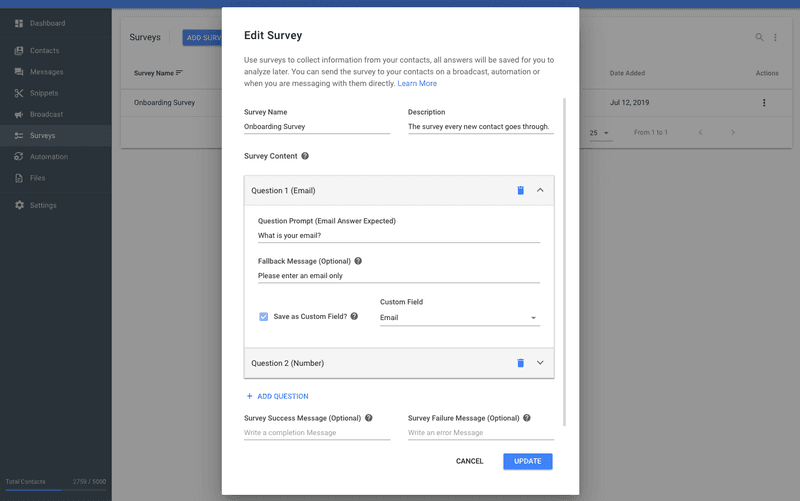
Criámos um inquérito simples que pede a um contacto o seu e-mail e número de telefone e definimos a sua recolha no campo relevante. Agora, vamos enviar automaticamente o inquérito a cada novo contacto.
Para automatizar o inquérito de integração, navegue para Automações > Adicionar regra > utilize o Início da conversa como acionador > adicione 3 acções: enviar mensagem, enviar inquérito e enviar mensagem.
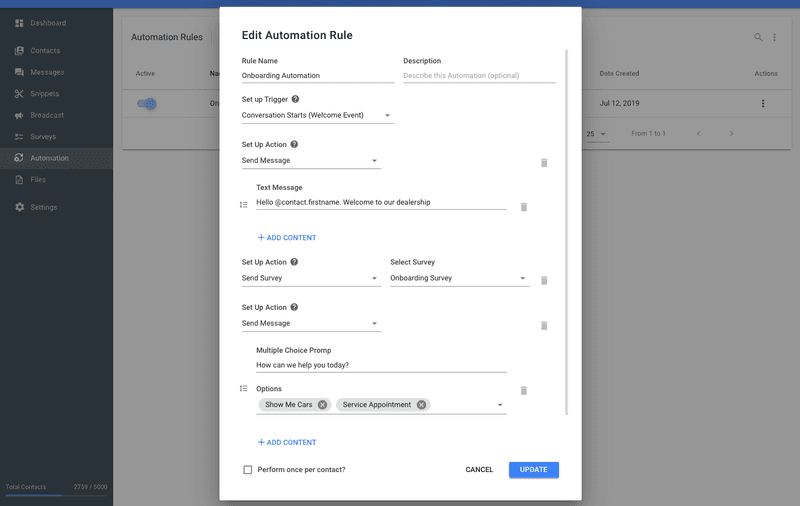
Acima, criámos uma regra de automatização que ajuda em algumas coisas. Primeiro, dá as boas-vindas ao contacto com uma saudação. Em seguida, apresenta o inquérito ao contacto. Por último, dá-lhe uma pergunta de escolha múltipla.
Deixámos a última parte como escolha múltipla (em vez de inquérito) porque não precisamos de recolher os dados nem de os obrigar a responder à pergunta. Queremos que a resposta à pergunta de múltipla escolha seja enviada para Dialogflow.
Se o contacto clicar em mostrar-me carros ou marcação de serviço, será activada a intenção adequada. Este tipo de perguntas é a oportunidade perfeita para utilizar o Dialogflow Fulfilment para contactar um serviço externo e apresentar um carrossel de automóveis ou permitir que o contacto marque uma consulta.
Digamos que o contacto não coopera e faz uma pergunta. Digamos que também se trata de uma FAQ. Qual é a melhor forma de lidar com isso quando se utiliza o Rockebots como Dialogflow CRM.
2 Tratamento de FAQs e utilização de respond.io como um CMS Dialogflow
Se está familiarizado com Dialogflow, provavelmente já o utilizou para responder a perguntas frequentes. Lembre-se de que, sempre que um contacto envia uma nova mensagem, o respond.io marca automaticamente esse contacto como pendente até que um humano, uma automatização ou o Dialogflow marque o contacto como concluído.
Para marcar um contacto como concluído a partir de Dialogflow, navegue para a Consola Dialogflow > abra a intenção > adicione RB_MARKDONE a Parâmetro > defina o valor como falso.
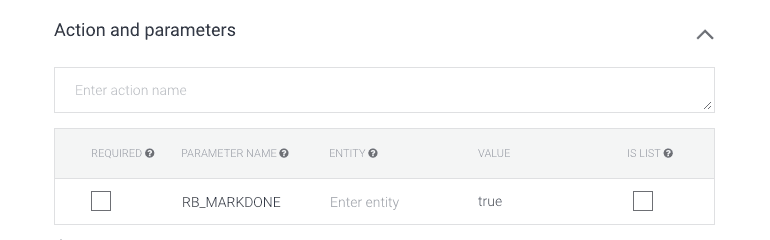
Para manter os contactos organizados em respond.io , adicione o parâmetro Marked Done às intenções que respondem com êxito às perguntas dos contactos. Desta forma, os contactos que foram respondidos com sucesso não poluem a lista de contactos pendentes.
Outra vantagem de utilizar respond.io como CRM Dialogflow é a possibilidade de ter um CMS Dialogflow simples. Ao criar um agente Dialogflow para um cliente, é necessário que este possa alterar a resposta para alguns objectivos. Isto pode ser conseguido através da criação de um Snippet no Rockebots e, em seguida, utilizando o parâmetro Snippet em Dialogflow.
Para criar um snippet em Dialogflow, navegue para Snippets > Adicionar Snippets > crie o Snippet > guarde > depois copie o ID do Snippet da tabela Snippet.
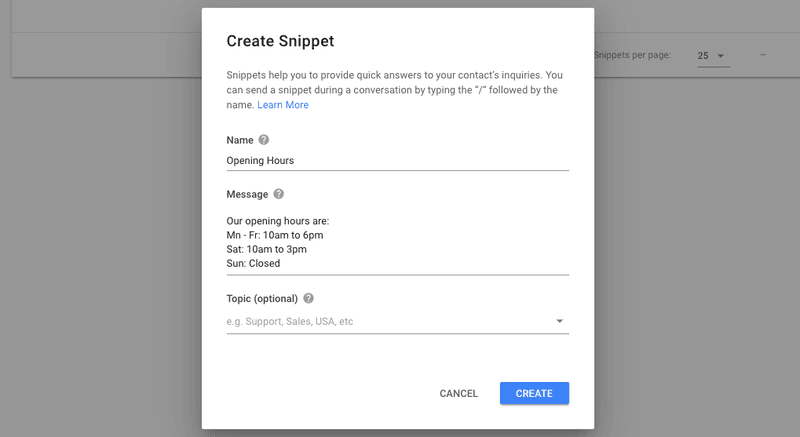
Cada Snippet criado tem um ID permanente, mas os utilizadores do site respond.io com o nível de acesso de gestor podem alterar a mensagem que este envia. Se o seu cliente precisar de alterar o horário de funcionamento que envia aos utilizadores, pode fazê-lo a partir do módulo Snippets.
Para que uma Dialogflow Intent envie este Snippet, terá de adicionar o ID do Snippet como parâmetro.
Para adicionar o parâmetro e o ID do snippet, navegue para a consola Dialogflow > abra uma intenção > adicione RB_SNIPPET ao parâmetro > defina o valor para o ID do snippet.
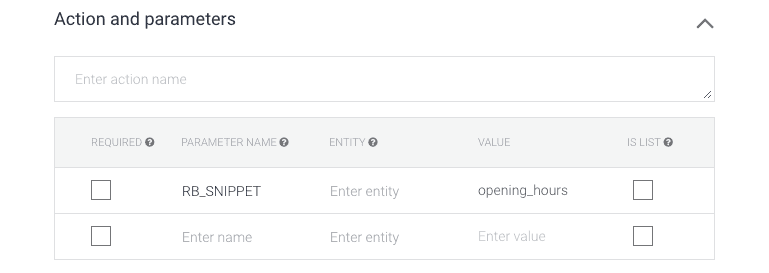
Excelente, agora tem uma miniatura do Dialogflow CMS onde pode editar o agente Dialogflow para o seu cliente, e este pode alterar as respostas quando necessário.
3 Recuos e construção de um Dialogflow Human Handoff
Iniciar uma transferência humana Dialogflow é bastante fácil quando se utiliza respond.io. Se pretender criar uma transferência humana, terá de adicionar um prompt de comunicação com humanos no fallback. Em seguida, crie uma intenção de falar com um humano utilizando os parâmetros de estado e de notificação do bot.
Para criar um pedido para falar com o ser humano, navegue para a ConsolaDialogflow > abra a Intenção de recurso > adicione falar com o ser humano como uma resposta rápida na resposta.
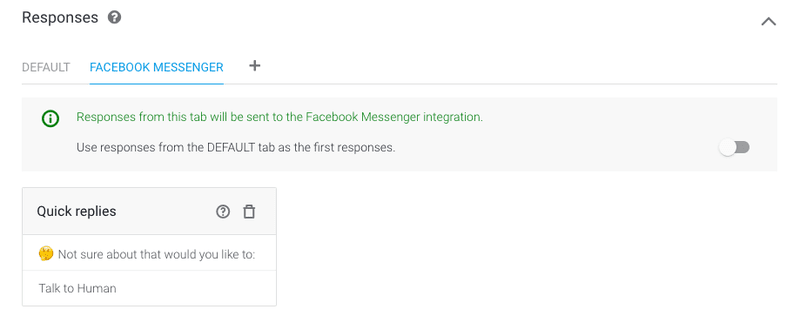
Depois de adicionar este aviso à sua intenção de recurso, crie uma intenção em que a transferência possa ocorrer. O Intent deve incluir Talk to Human nas frases de treino e conter o seu Bot Status e Notification Parameters.
Para adicionar Parâmetros de estado e notificação do bot, navegue para Dialogflow Console > abra a Intenção > Adicione RB_BOTSTATUS aos Parâmetros com false como valor > Adicione RB_NOTIFY aos Parâmetros com a mensagem de notificação desejada como valor.
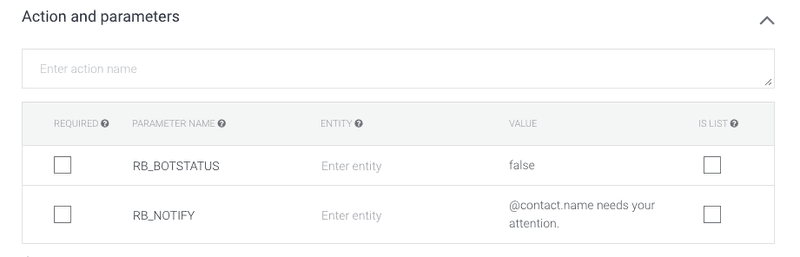
É preferível acrescentar uma resposta a esta intenção que informe o contacto do que se está a passar. Algo como "alguém já estará a falar consigo". Assim que esta intenção for accionada, será enviada uma notificação aos utilizadores da plataforma no painel de controlo e como notificação por correio eletrónico.
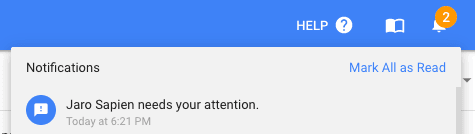
Depois de o utilizador da plataforma ter sido notificado e ajudado o contacto, pode voltar a ativar o bot a partir do módulo de mensagens.
Ufa, chegamos ao fim. Usando as técnicas descritas nesta publicação, você poderá criar um agente fantástico com recursos de Dialogflow Human Handoff.



























